제품 관리하기
PLM Cloud서비스에서는 제품에 대한 기준 정보와 BOM 정보를 체계적으로 관리할 수 있는 기능을 제공합니다. 이를 통해 제품개발 효율을 향상시킬 수 있습니다.
제품 관리
PLM Cloud에서는 제품의 라이프사이클을 효과적으로 관리할 수 있는 다양한 기능을 제공합니다.
제품 라이프사이클제품의 라이프사이클은 다음과 같은 상태로 구분되며, 회사별로 다르게 설정될 수 있습니다. 자세한 사항은 관리자에게 문의하십시오.
그림 5-1제품 라이프사이클
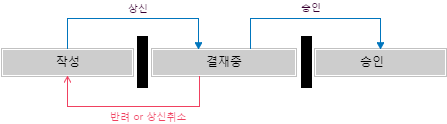
| 상태 | 프로세스 | 세부 내용 | 권한 |
|---|---|---|---|
| 작성 | N/A | 등록 후 상태 | 읽기,수정,삭제(작성자),상태변경 |
| 결재중 | 결재 | 결재 상신후 결재 완료 전까지의 상태 | 읽기,상태변경(결재자) |
| 승인 | N/A | 등록 후 상태 | 읽기,개정 |
제품의 경우 변경된 정보에 대한 무결성을 보증하기 위해 WIP(work in process)상태를 관리합니다. 제품 변경에 대한 WIP상태는 다음과 같습니다.
| 상태 | 프로세스 | 세부 내용 |
|---|---|---|
| 체크인 | 제품에 대한 변경이 완료된 상태 | 체크아웃 |
| 체크아웃 | 제품을 변경하기 위한 잠금 상태 | 체크인 또는 체크아웃 취소 |
- 체크아웃은 제품이 작성 상태인 경우만 가능합니다.
- 체크아웃된 제품은 다른 사용자에 의해서 다시 체크아웃될 수 없습니다.
관리되고 있는 제품의 속성정보들은 다음과 같습니다. 속성정보는 회사별로 다르게 설정될 수 있습니다. 자세한 사항은 관리자에게 문의하십시오.
| 항목 | 유형 | 설명 |
|---|---|---|
| 품번 | 입력 | 생성시 코드 템플릿에서 정의된 규칙에 따라 자동 채번되거나 수기 입력 |
| 품명 | 입력 | 제품의 이름 |
| 버전 | 조회 | 리비전과 이터레이션의 조합으로 구성(예 : A.1) |
| 상태 | 조회 | 제품의 라이프사이클 상태 (예: 작성, 결재중, 승인) |
| WIP | 조회 | 체크아웃 상태인지 체크인 상태인지를 표시 |
| 프로젝트 | 입력 | 연관 프로젝트 정보 |
| 기종 | 입력 | 제품의 기종 정보 |
| 제품 분류 체계 | 입력 | 제품의 분류 체계 정보 |
| 사양 | 입력 | 제품에 대한 사양 정보 |
| 단위 | 목록 | 제품의 단위 |
| 공급 유형 | 목록 | 공급 유형 정보 (Make, Buy) |
| BOM 구분 | 목록 | BOM 유형 정보 (M-BOM, E-BOM) |
| 최종품 여부 | 확인 | 최종 제품 여부 |
| 선호품 여부 | 확인 | 선호 제품 여부 |
| Phantom | 확인 | Phantom 제품 여부 |
| 재질 | 목록 | 제품의 재질 정보 |
| 중량단위 | 목록 | 제품의 중량 단위 |
| 중량 | 입력 | 제품의 중량 |
| 변경정보 | 입력 | 연관 변경정보(ECO) |
| 변경사유 | 입력 | 변경에 대한 사유 |
| 작성 | 조회 | 제품 정보를 생성한 사용자와 생성일시 |
| 수정 | 조회 | 제품 정보를 수정한 사용자와 수정일시 |
| 연계도면 | 입력 | 제품과 연계된 도면 정보 |
| Usages | 입력 | 제품을 구성하고 있는 제품/부품 정보 |
| 첨부파일 | 입력 | 제품의 등록정보에 첨부된 파일 |
| URL Link | 입력 | 제품의 등록정보에 추가된 URL Link |
| 참조아이템 | 입력 | 제품이 참조하고 있는 아이템 |
| BOM | 조회 | 제품에 대한 BOM 정보를 조회 ( |
| Where Used | 조회 | 제품의 사용처를 조회 ( |
| Changes | 조회 | 제품의 변경이력을 조회 ( |
| 프로세스 | 조회 | 제품에 대한 프로세스 이력을 조회 ( |
| 버전이력 | 조회 | 제품의 버전이력을 조회 ( |
| 권한관리 | 입력 | 제품에 대한 권한을 관리 ( |
| 공유위치 | 조회 | 제품이 공유되어 있는 위치 정보 |
| Task | 입력 | 제품과 관련된 Task 정보 |
| Comment | 입력 | 제품 관련 댓글 정보 |
회사별로 설정값이 다를 수 있으므로 자세한 사항은 관리자에게 문의하시기 바랍니다.
상세조회 및 편집 창에서는 속성정보들을 탭으로 분류하여 표시합니다. 탭 종류는 다음과 같습니다.
| 메뉴 | 기능 |
|---|---|
| 등록정보 | 제품에 대한 등록정보가 표시됩니다. |
| BOM | 제품을 구성하는 BOM정보가 표시됩니다. |
| Where Used | 제품을 사용하는 정보들이 표시됩니다. |
| Changes | 제품의 변경이력이 표시됩니다. |
| 프로세스 | 제품에 대한 프로세스 수행이력이 표시됩니다. |
| 버전이력 | 제품의 버전이력이 표시됩니다. |
| 권한관리 | 제품에 대해 부여된 권한 정보가 표시됩니다. |
제품 등록하기
그림 5-2제품 등록
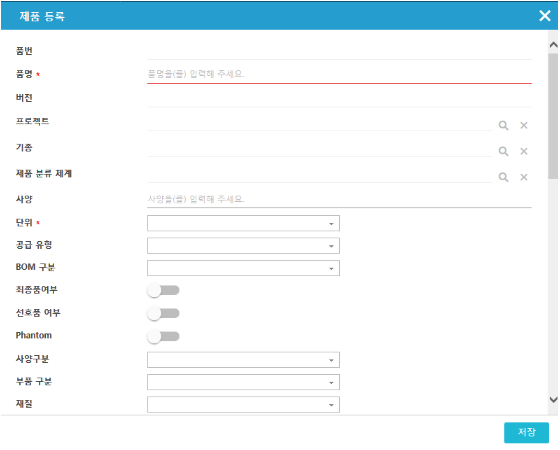
새로운 제품을 등록하려면 다음의 절차를 따르세요.
 >제품/부품>제품의 목록에서 추가를 클릭하세요.
>제품/부품>제품의 목록에서 추가를 클릭하세요.- 선택사항 : 제품 번호를 입력하세요. (시스템 환경변수에서 수기입력 가능하도록 설정된 경우에만 해당)
- 품명을 입력하세요.
- 선택사항 : 프로젝트를 입력하려면
 검색을 클릭하세요. "객체 검색"창이 열리면 입력하려는 프로젝트를 검색하여 선택하고 확인을 클릭하세요.
검색을 클릭하세요. "객체 검색"창이 열리면 입력하려는 프로젝트를 검색하여 선택하고 확인을 클릭하세요. - 선택사항 : 기종을 입력하려면
 검색을 클릭하세요. "분류체계"창이 열리면 입력하려는 기종을 지정하고 선택을 클릭하세요.
검색을 클릭하세요. "분류체계"창이 열리면 입력하려는 기종을 지정하고 선택을 클릭하세요. - 선택사항 : 제품 분류 체계를 입력하려면
 검색을 클릭하세요. "분류체계"창이 열리면 입력하려는 분류체계를 지정하고 선택을 클릭하세요.
검색을 클릭하세요. "분류체계"창이 열리면 입력하려는 분류체계를 지정하고 선택을 클릭하세요. - 선택사항 : 사양을 입력하세요.
- 단위 목록에서 해당 이름을 선택하세요.
- 선택사항 : 공급 유형 목록에서 해당 이름을 선택하세요.
- 선택사항 : BOM 구분 목록에서 해당 이름을 선택하세요.
- 선택사항 : 최종품 여부를 선택하세요.
- 선택사항 : 선호품 여부를 선택하세요.
- 선택사항 : Phantom 여부를 선택하세요.
- 선택사항 : 사양구분 목록에서 해당 이름을 선택하세요.
- 선택사항 : 부품 구분 목록에서 해당 이름을 선택하세요.
- 선택사항 : 재질 목록에서 해당 이름을 선택하세요.
- 선택사항 : 중량단위 목록에서 해당 이름을 선택하세요.
- 선택사항 : 중량을 입력하세요. 0 이상 입력 가능합니다.
- 선택사항 : 변경정보를 입력하려면
 검색을 클릭하세요. "객체 검색"창이 열리면 입력하려는 ECO를 검색하여 선택하고 확인을 클릭하세요.
검색을 클릭하세요. "객체 검색"창이 열리면 입력하려는 ECO를 검색하여 선택하고 확인을 클릭하세요. - 선택사항 : 변경사유를 입력하세요.
- 선택사항 : 연계도면을 등록하려면 다음의 절차를 따르세요.
- 연계도면 목록 위의 추가를 클릭하세요.
- “객체 검색” 창이 열리면 연계할 도면을 검색하여 선택하고 확인을 클릭하세요.
- 추가된 연계도면을 삭제하려면 X를 클릭하세요.
- 선택사항 : Usages를 등록하려면 추가를 클릭하세요. Usages 등록으로 BOM을 구성할 수 있습니다. 자세한 사항은 BOM 편집하기
 를 참고하십시오.
를 참고하십시오. - 선택사항 : 첨부파일을 등록하려면 추가를 클릭하세요. 자세한 사항은 A.4 첨부파일 등록하기
 를 참고하십시오.
를 참고하십시오. - 선택사항 : URL link를 등록하려면 추가를 클릭하세요. 자세한 사항은 A.5 URL link 등록하기
 를 참고하십시오.
를 참고하십시오. - 선택사항 : 참조아이템을 등록하려면 추가를 클릭하세요. 자세한 사항은 A.6 참조아이템 등록하기
 를 참고하십시오.
를 참고하십시오. - 저장을 클릭하세요.
제품 등록시 입력할 수 있는 기본 정보는 다음과 같습니다.
제품 편집하기
등록된 제품의 정보를 편집하려면 다음의 절차를 따르세요.
 > 제품/부품 > 제품에서 제품을 검색하세요. 제품 검색에 대한 자세한 사항은 제품 찾기
> 제품/부품 > 제품에서 제품을 검색하세요. 제품 검색에 대한 자세한 사항은 제품 찾기 를 참고하십시오.
를 참고하십시오.- 선택사항 : 제품 목록 오른쪽의
 더보기 > 체크아웃을 클릭하여 제품을 체크아웃 상태로 변경하세요.
더보기 > 체크아웃을 클릭하여 제품을 체크아웃 상태로 변경하세요. - 제품 목록 오른쪽의
 더보기 > 편집을 클릭하세요. 체크아웃 상태가 아닌 경우 자동으로 체크아웃 상태로 변경됩니다.
더보기 > 편집을 클릭하세요. 체크아웃 상태가 아닌 경우 자동으로 체크아웃 상태로 변경됩니다. - 창이 열리면 제품의 정보를 편집하세요.
- 편집한 정보를 저장하기 위해 저장을 클릭하세요.
창 상단의 ![]() 더보기에서 저장 외의 메뉴를 선택할 수 있습니다. 체크아웃 상태에서 더보기로 제공되는 메뉴는 다음과 같습니다.
더보기에서 저장 외의 메뉴를 선택할 수 있습니다. 체크아웃 상태에서 더보기로 제공되는 메뉴는 다음과 같습니다.
| 메뉴 | 기능 |
|---|---|
| 저장 후 체크인 | 체크인 상태로 변경되고, 버전의 이터레이션이 1 증가합니다.(예: A.1 A.2) |
| 체크아웃 취소 | 체크아웃상태를 취소하고 이전 상태로 복귀 합니다. |
| Reload | 창을 다시 조회하여 표시합니다.. |
| 상세조회 | 창이 상세조회 모드로 전환됩니다. |
저장이 완료되면 자동으로 체크인 상태로 변경되지만, 저장하지 않고 창을 닫는 경우에는 이전 상태로 되돌아 갑니다.
제품정보 조회
PLM Cloud는 등록된 제품 정보를 쉽고 효율적으로 조회할 수 있도록 다양한 기능들을 제공합니다.
제품 찾기
등록되어 있는 제품을 다양한 조건의 필터를 적용하여 쉽게 찾을 수 있습니다. 제품을 찾기 위해서는 다음의 절차를 따르세요.
 > 제품/부품 > 제품을 클릭하세요.
> 제품/부품 > 제품을 클릭하세요.- 선택사항 : 필터에 적용할 검색조건을 목록에서 선택하거나 입력란에 입력하세요. 검색조건이 안보이는 경우 상단 페이지 이름 옆의
 을 클릭하세요.
을 클릭하세요.
| 항목 | 유형 | 설명 |
|---|---|---|
| 품번 | 입력 | 생성시 코드 템플릿에서 정의된 규칙에 따라 자동 채번되거나 수기 입력 |
| 품명 | 입력 | 제품의 이름 |
| 버전 | 입력 | 리비전과 이터레이션의 조합으로 구성(예 : A.1) |
| 사양 | 입력 | 제품의 사양 정보 |
| 기종 | 입력 | 기종을 사용하는 경우 |
| 제품분류체계 | 입력 | 제품 등록시 지정된 분류체계 |
| 프로젝트 | 입력 | 제품 등록시 지정된 프로젝트 |
| 상태 | 목록 | 제품의 라이프사이클 상태 |
| 등록자 | 입력 | 제품 정보를 등록한 사용자 |
| 최종수정자 | 입력 | 제품 정보를 최종으로 수정한 사용자 |
| 등록일(기간) | 입력 | 제품 정보가 등록된 일자 |
| 최종수정일(기간) | 입력 | 제품 정보가 최종으로 수정된 일자 |
| 최신보기 | 확인 | 여러 버전이 존재하는 제품의 경우 최신 버전만 검색 |
| 즐겨찾기 | 확인 | 사용자가 즐겨찾기로 등록한 제품만 검색 |
- 선택사항 : 저장된 검색조건 목록에서 조건 이름을 선택하세요. 자주 사용하는 검색조건은 저장할 수 있으며, 자세한 사항은 A.8 검색조건 저장하기
 를 참조하십시오.
를 참조하십시오. - 선택사항 : 검색 조건을 초기화하려면 초기화를 클릭하세요.
- 검색을 클릭하세요.
검색 결과 목록에서 할 수 있는 기능은 다음과 같습니다.
- 목록을 클릭하면 속성정보에 상세 정보가 표시됩니다.
- 등록 또는 최종 수정자의 이름을 클릭하면 “사용자 정보” 창이 열립니다.
- 제품 목록에서
 뷰어를 클릭하면 뷰어 프로그램을 통해 제품을 조회할 수 있습니다. 자세한 사용법은 “뷰어 사용하기”를 참고하십시오.
뷰어를 클릭하면 뷰어 프로그램을 통해 제품을 조회할 수 있습니다. 자세한 사용법은 “뷰어 사용하기”를 참고하십시오. - 목록 오른쪽의
 즐겨찾기를 클릭하면 즐겨찾기 제품으로 등록됩니다.
즐겨찾기를 클릭하면 즐겨찾기 제품으로 등록됩니다. - 즐겨찾기로 등록된 상태에서 한 번 더 클릭하면 즐겨찾기가 해제됩니다.
- 목록 오른쪽의
 다운로드를 클릭하면 첨부파일을 다운로드할 수 있는 창이 열립니다.
다운로드를 클릭하면 첨부파일을 다운로드할 수 있는 창이 열립니다. - 목록 오른쪽의
 더보기를 클릭하면 실행 가능한 메뉴가 표시됩니다. 메뉴는 제품의 상태와 권한에 따라 다르게 표시되며, 메뉴의 종류와 기능은 다음과 같습니다.
더보기를 클릭하면 실행 가능한 메뉴가 표시됩니다. 메뉴는 제품의 상태와 권한에 따라 다르게 표시되며, 메뉴의 종류와 기능은 다음과 같습니다.
| 메뉴 | 기능 |
|---|---|
| 상세조회 | 제품의 상세 내용을 조회할 수 있는 창이 열립니다. |
| 체크아웃 | 제품 정보를 수정하기 위해 WIP상태를 체크아웃으로 변경합니다. |
| 체크아웃취소 | 체크아웃상태를 취소하고 이전 WIP상태로 복귀합니다. |
| 편집 | 제품 정보를 편집할 수 있는 창이 열립니다, 편집 후 저장을 클릭하면 WIP상태가 자동으로 체크아웃으로 변경됩니다. |
| 체크인 | 버전의 이터레이션을 1 증가시키고 WIP상태를 체크인으로 변경합니다. |
| 개정 | 버전의 리비전을 1 증가시키고 수정 가능하도록 WIP상태를 체크아웃으로 변경합니다. |
| 삭제 | 버전의 리비전을 삭제하고 이전 리비전으로 복귀합니다. |
| 상태변경 | 라이프사이클에 정의되어 있는 다음 상태로 변경합니다. |
| BOM 조회 | 제품의 BOM 정보를 조회할 수 있는 창이 열립니다. |
| 파트리스트 조회 | 제품의 파트리스트를 조회할 수 있는 창이 열립니다. |
| 권한 요청 | 제품에 대한 권한을 요청할 수 있는 창이 열립니다. |
권한이 없는 경우 권한을 요청할 수 있습니다. 자세한 방법은 A.1 권한 요청하기 를 참고하십시오.
를 참고하십시오.